

Диспетчер задач показывает вам все приложения и службы, которые в настоящее время работают в вашей системе. Вы можете использовать его для выхода из приложений и остановки служб. Если у вас есть приложение, которое зависает или не отвечает, вы, скорее всего, откроете диспетчер задач и используете его для принудительного выхода из приложения. Конечные пользователи могут не знать, что вы также можете запускать приложения из диспетчера задач. В крайнем случае, когда ваш рабочий стол не отвечает или меню «Пуск» не работает, или произошел сбой проводника, самый быстрый способ запустить приложение для устранения неполадок или снова запустить проводник — использовать диспетчер задач.
ОПОВЕЩЕНИЕ СПОЙЛЕРА: прокрутите вниз и посмотрите видеоурок в конце этой статьи.
Как посмотреть запущенные приложения открыть диспетчер задач в Windows
Как сбросить настройки Windows Spotlight в Windows 10
Запускать приложения из диспетчера задач
Чтобы запускать приложения из диспетчера задач, вам необходимо знать, как называется EXE приложения. Например, если вам нужно запустить Chrome, вы должны знать, что EXE называется chrome.exe. Если вы введете что-то вроде Google Chrome.exe, он вернет сообщение об ошибке. Точно так же, если вам нужно запустить проводник, вы должны знать, что вам нужно запустить explorer.exe.
Откройте диспетчер задач и выберите «Файл»> «Выполнить новую задачу». Если вы не можете открыть диспетчер задач по какой-либо причине, откройте окно запуска с помощью сочетания клавиш Win + R и введите taskmgr.
Откроется небольшое окно с названием Создать новую задачу. Введите имя EXE, который вы хотите запустить, или используйте кнопку «Обзор», чтобы найти его. Вы можете выбрать ярлык на рабочем столе или перейти на диск C и проверить в папках Program Files и Program Files (x86) EXE-файл приложения, которое вы хотите запустить. Помните, что не все EXE-файлы можно найти таким образом, и они не ограничены только этими двумя папками. Вот почему гораздо проще, если вы знаете, как называется EXE.
Что такое устройство-компаньон Windows Hello?
По умолчанию приложение запускается с обычными правами пользователя, однако, если вы выберете поле «Создать эту задачу с правами администратора» и затем нажмите «ОК», приложение будет запускаться с правами администратора.
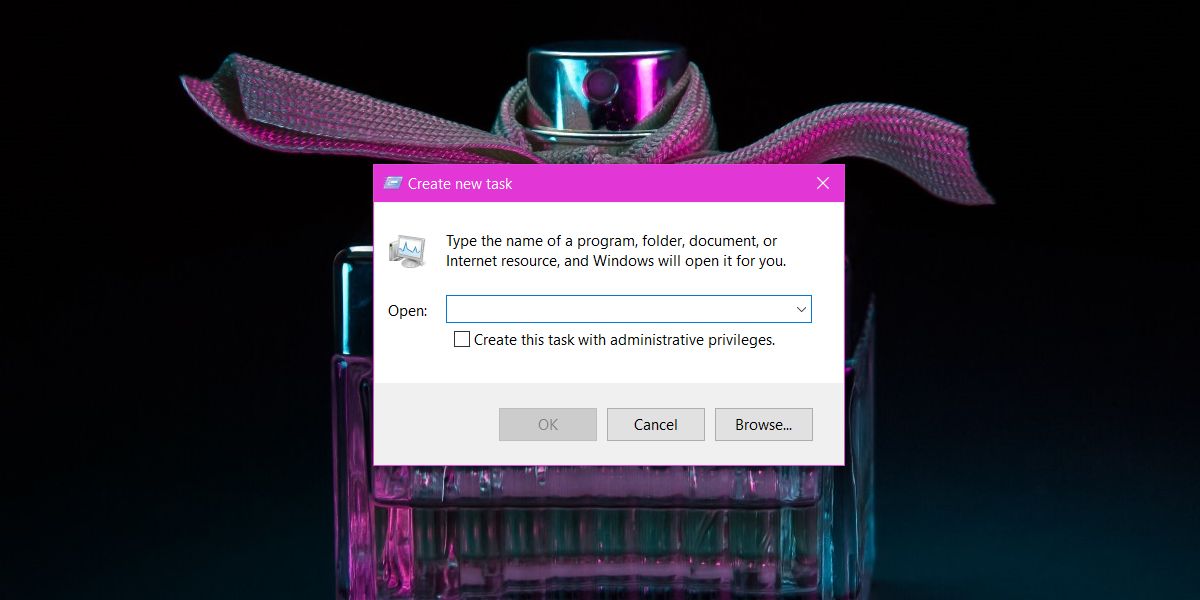
Если вы используете Windows как обычный пользователь и пытаетесь запустить приложение с правами администратора через диспетчер задач, вам все равно придется ввести имя пользователя и пароль администратора. Диспетчер задач не предлагает взлома для запуска приложений с правами администратора, если у вас нет правильных учетных данных.
Вы не можете использовать этот метод для запуска нескольких экземпляров приложения, которое этого не позволяет. Например, вы можете использовать его для открытия нескольких окон Chrome, но вы не можете использовать его для запуска нескольких экземпляров Skype. Это работает в Windows 7, 8 / 8.1 и 10.
Источник: toadmin.ru
Как открыть работающие программы

Всем привет, тема стать как посмотреть логи windows. Что такое логи думаю знают все, но если вдруг вы новичок, то логи это системные события происходящие в операционной системе как Windows так и Linux, которые помогают отследить, что, где и когда происходило и кто это сделал. Любой системный администратор обязан уметь читать логи windows.
Примером из жизни может служить ситуация когда на одном из серверов IBM, выходил из строя диск и для технической поддержки я собирал логи сервера, для того чтобы они могли диагностировать проблему. За собирание и фиксирование логов в Windows отвечает служба Просмотр событий. Просмотр событий это удобная оснастка для получения логов системы.
Как открыть в просмотр событий
Зайти в оснастку Просмотр событий можно очень просто, подойдет для любой версии Windows. Нажимаете волшебные кнопки
Win+R и вводите eventvwr.msc
Откроется у вас окно просмотр событий windows в котором вам нужно развернуть пункт Журналы Windows. Пробежимся по каждому из журналов.
Журнал Приложение, содержит записи связанные с программами на вашем компьютере. В журнал пишется когда программа была запущена, если запускалась с ошибкоу, то тут это тоже будет отражено.

Журнал аудит, нужен для понимания кто и когда что сделал. Например вошел в систему или вышел, попытался получить доступ. Все аудиты успеха или отказа пишутся сюда.

Пункт Установка, в него записывает Windows логи о том что и когда устанавливалось Например программы или обновления.



Фильтрация в просмотре событий
Предположим у вас в журнале Безопасность более миллиона событий, наверняка вы сразу зададите вопрос есть ли фильтрация, так как просматривать все из них это мазохизм. В просмотре событий это предусмотрели, логи windows можно удобно отсеять оставив только нужное. Справа в области Действия есть кнопка Фильтр текущего журнала.

Вас попросят указать уровень событий:
- Критическое
- Ошибка
- Предупреждение
- Сведения
- Подробности
Все зависит от задачи поиска, если вы ищите ошибки, то смысла в других типах сообщение нету. Далее можете для того чтобы сузить границы поиска просмотра событий укзать нужный источник событий и код.

Так что как видите разобрать логи windows очень просто, ищем, находим, решаем. Так же может быть полезным быстрая очистка логов windows:
- Как очистить просмотр событий с помощью PowerShell
- Как почистить все журналы windows с помощью скрипта
Посмотреть логи windows PowerShell
Get-EventLog -Logname ‘System’
В итоге вы получите список логов журнала Система
Тоже самое можно делать и для других журналов например Приложения
Get-EventLog -Logname ‘Application’
небольшой список абревиатур
- Код события — EventID
- Компьютер — MachineName
- Порядковый номер события — Data, Index
- Категория задач — Category
- Код категории — CategoryNumber
- Уровень — EntryType
- Сообщение события — Message
- Источник — Source
- Дата генерации события — ReplacementString, InstanceID, TimeGenerated
- Дата записи события — TimeWritten
- Пользователь — UserName
- Сайт — Site
- Подразделение — Conteiner
Например, для того чтобы в командной оболочке вывести события только со столбцами «Уровень», «Дата записи события», «Источник», «Код события», «Категория» и «Сообщение события» для журнала «Система», выполним команду:
Get-EventLog –LogName ‘System’ | Format-Table EntryType, TimeWritten, Source, EventID, Category, Message

Если нужно вывести более подробно, то заменим Format-Table на Format-List
Get-EventLog –LogName ‘System’ | Format-List EntryType, TimeWritten, Source, EventID, Category, Message
Как видите формат уже более читабельный.

Так же можно пофильтровать журналы например показать последние 20 сообщений
Get-EventLog –Logname ‘System’ –Newest 20

Или выдать список сообщение позднее 1 ноября 2014
Get-EventLog –LogName ‘System’ –After ‘1 ноября 2014’
Дополнительные продукты
Так же вы можете автоматизировать сбор событий, через такие инструменты как:
- Комплекс мониторинга Zabbix
- Через пересылку событий средствами Windows на сервер коллектор
- Через комплекс аудита Netwrix
- Если у вас есть SCOM, то он может агрегировать любые логи Windows платформ
- Любые DLP системы
Удаленный просмотр логов
Не так давно в появившейся операционной системе Windows Server 2019, появился компонент удаленного администрирования Windows Admin Center. Он позволяет проводить дистанционное управление компьютером или сервером, подробнее он нем я уже рассказывал. Тут я хочу показать, что поставив его себе на рабочую станцию вы можете подключаться из браузера к другим компьютерам и легко просматривать их журналы событий, тем самым изучая логи Windows. В моем примере будет сервер SVT2019S01, находим его в списке доступных и подключаемся (Напомню мы так производили удаленную настройку сети в Windows).

Далее вы выбираете вкладку «События», выбираете нужный журнал, в моем примере я хочу посмотреть все логи по системе. С моей точки зрения тут все просматривать куда удобнее, чем из просмотра событий. Плюсом будет, то что вы это можете сделать из любого телефона или планшета. В правом углу есть удобная форма поиска

Если нужно произвести более тонкую фильтрацию логов, то вы можете воспользоваться кнопкой фильтра.

Тут вы так же можете выбрать уровень события, например оставив только критические и ошибки, задать временной диапазон, код событий и источник.

Вот пример фильтрации по событию 19.

Очень удобно экспортировать полностью журнал в формат evxt, который потом легко открыть через журнал событий. Так, что Windows Admin Center, это мощное средство по просмотру логов.
Второй способ удаленного просмотров логов Windows, это использование оснастки управление компьютером или все той же «Просмотр событий». Чтобы посмотреть логи Windows на другом компьютере или сервере, в оснастке щелкните по верхнему пункту правым кликом и выберите из контекстного меню «Подключиться к другому компьютеру».

Указываем имя другого компьютера, в моем примере это будет SVT2019S01

Если все хорошо и нет блокировок со стороны брандмауэра или антивируса, то вы попадете в удаленный просмотр событий .если будут блокировки, то получите сообщение по типу, что не пролетает трафик COM+.
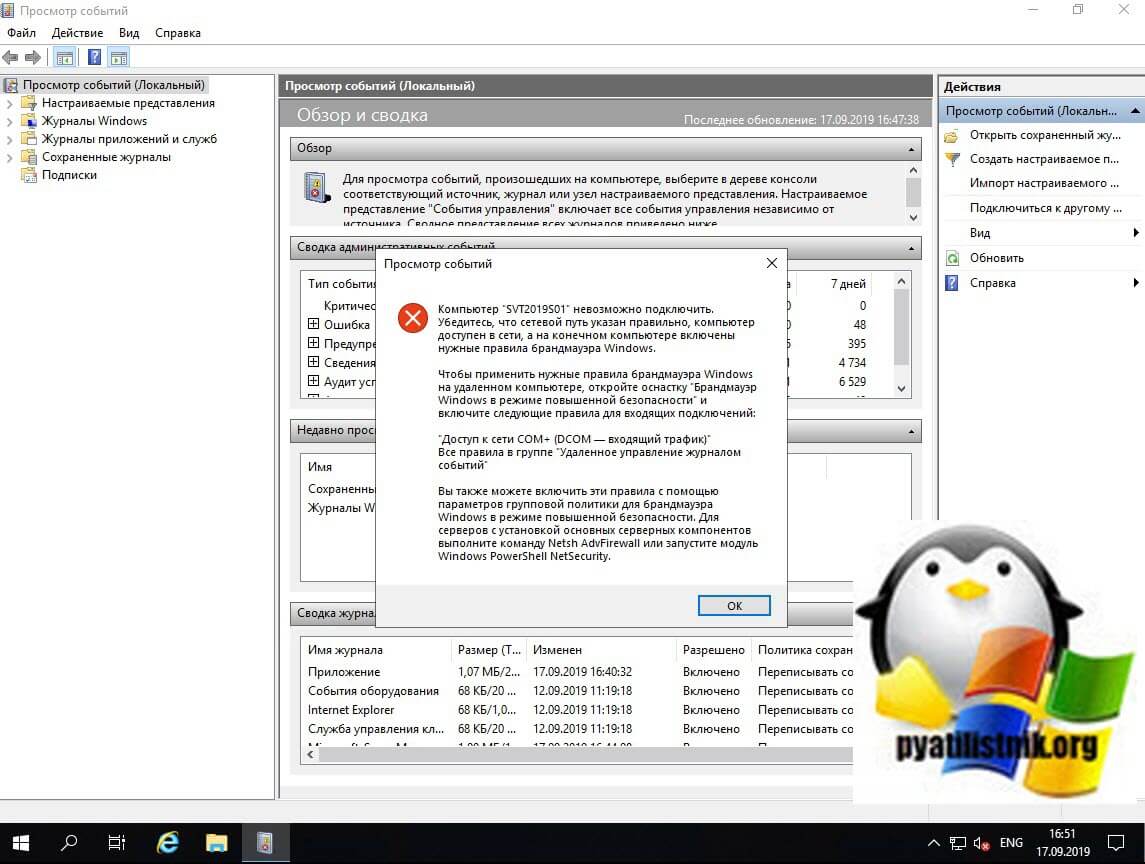
Так же хочу отметить, что есть целые системы агрегации логов, такие как Zabbix или SCOM, но это уже другой уровень задач. На этом у меня все, с вами был Иван Семин, автор и создатель IT портала Pyatilistnik.org.
Популярные Похожие записи:

- Get-ClusterLog и поиск ошибок в Failover Clusters
- Настройка сервера сбора логов на Windows Server
- Где найти логи IIS
- Не работает сайт RDWeb, быстрое решение
- Ошибка ID 513 CAPI2, решаем за минуту
- Directum ошибка поддержки безопасных каналов
Источник: pyatilistnik.org
Как посмотреть и открыть/закрыть все вкладки на Aйфоне 10, 11 и старше

Все устройства иногда требуют, чтобы вы вручную отключили фоновое приложение. Закрытие данного приложения в системе iOS очень простое и интуитивно понятное, чтобы его выполнить, следует открыть режим многозадачности.
Как посмотреть открытые приложения на новых iPhone?
Просмотр и взаимодействие с открытыми приложении на устройствах в IOS осуществляется на экране просмотра приложений. Чтобы перейти в этот режим, нужно провести от нижней части экрана до его середины (для аппаратов с функцией FaceID). Из открывшегося экрана вам станут доступны функции просмотра запущенных приложений и переключения между ними.
Смарт часы умные детские GPS
Как выполнить принудительное завершение работы приложения?
Если приложение на IPhone перестало отвечать или “тупит”, у вас всегда есть возможность завершить его работу в “аварийном” режиме и перезапустить. В принципе, такое завершение работы мало чем отличается от стандартного и выполняется на экране переключения приложений (многозадачности). Для iPhone 10 и новее:
- Пролистайте все приложения и найдите программу которую хотите закрыть жестами влево или вправо.

Wi-Fi роутер
- Смахните окно предпросмотра приложения вверх для закрытия приложения.

Беспроводные наушники Air P SmartAIR
Если у вас более старшая версия iPhone, чтобы открыть режим просмотра приложений, два раза быстро нажмите кнопку “Домой”.
Магнитное беспроводное зарядное устройство
Новые полезные жесты для iPhone 11
Жесты впервые появились на iPhone XR, а выход iPhone 11 и последующих прошивок для него сильно расширил список полезных жестов:
- Переключение между приложениями. Если в предыдущих версиях iPhone выбор активного приложения выполнялся с экрана просмотра приложений, то теперь переключаться между запущенными приложениями можно смахивая влево и вправо в нижней части экрана. Для удобства наглядности там теперь имеется узкая полоска контрастного цвета — именно с ней и осуществляется взаимодействие.

Гидрогелевая пленка на заднюю крышку телефона
- Добавились новые фишки и для работы с текстом. Теперь, чтобы удобно выделить одно слово, тапнете по нему два раза.

- Удобно и быстро выделить целое предложение или абзац можно тапнув по нему три раза.
- Улучшилась и навигация курсора при наборе и редактировании текстов: вы можете передвигать курсор по массиву текста, зажав на виртуальной клавиатуре пробел и двигая его.
3D Увеличитель экрана телефона складной

- Быстро отменить набранный текст можно слегка встряхнув iPhone справа влево. Это действие вызовет небольшое меню, в котором вам будет предложено отменить ввод текста или отказаться.
- Следующая функция будет полезна тем, кто активно общается в мессенджерах. Чтобы выбрать сразу несколько сообщений в переписке, проведите двумя пальцами сверху вниз как бы захватывая все сообщения, которые нужно выделить.
Apple Телефон

- Если во время работы с текстом вы случайно удалили нужный вам фрагмент, вы всегда можете отменить действие, проведя по экрану тремя пальцами справа налево. Это действует не только с удалением текста, но и вообще отменяет последние действия по редактированию.
Читайте еще: Как увеличить громкость динамика на Айфоне
Чтобы быстро выделить нужный кусок текста, нужно выполнить эти простые действия: удерживаем касание на начальном или конечном слове в нужном нам фрагменте. После его выделения не прекращая нажатие двигаем пальцем вверх или вниз для выделения. Важно: чтобы данный способ действовал, нужно закрыть виртуальную клавиатуру. С клавиатурой вместо выделения у нас будет происходить перемещение курсора по тексту.
Макролинза для телефона, объектив для телефона
И последний не жест, а скорее фишечка системы, которая может сделать ваш опыт использования телефона с IOS более приятным. Чтобы запустить приложение, достаточно тапнуть по его иконке на рабочем столе, но, если вы нажмете и немного задержите касание, то будет выходить контекстное меню для каждой программы.

3G/ 4G модем
Как закрыть все вкладки в Safari на айфоне?
Если вам лень убирать все вкладки в сафари по одной (а мы знаем, как их может быть много), можно воспользоваться одним из двух простых способов, чтобы закрыть сразу все вкладки браузера.
- Нажав и удерживая секунду иконку переключения между окнами, мы открываем всплывающее окно.

Держатель для телефона для видео гибкий
- В окне следует выбрать соответствующий пункт.

Закрыть сразу все окна можно и из режима просмотра открытых вкладок.
Внешний аккумулятор Power Bank
- Удерживайте касание на кнопке “готово”, пока не появится всплывающая кнопка.

- Нажимаем на кнопку.

Стилус ручка GSMIN D13 для смартфона
- Нужно ещё раз подтвердить свое желание очистить все вкладки.

Смартфон TECNO POVA
Нужно ли закрывать открытые окна на айфоне?
Существует распространенное заблуждение, что если не закрыть работу программы принудительно, то она останется висеть в памяти, будет потреблять энергию батареи, закачивать себе разные обновления, шпионить за вами и заниматься другими нехорошими вещами.
Но мнение это с работой приложений в системе IOS это имеет мало общего. Давайте разберемся с многозадачностью на IOS. Есть пять режимов работы программы. Для первых двух режимов “Не запущено” и “Активно” особых пояснений не требуется.
С остальными тремя уже все немного сложнее:
- Неактивно. Приложение становится неактивным, если во время работы приложения блокируется экран устройства. Энергия смартфона не тратится.
- Фоновый режим. Свернутое приложения некоторое время находится в фоне, оказывая полноценную нагрузку на систему. Приоритет ресурсов для таких программ минимален.
- Остановлено. Все процессы остановлены, но утилита остается в оперативной памяти. Оно не потребляет энергию и используется, чтобы его быстро открыть из панели многозадачности.
Металлический складной держатель — кольцо для телефона
Что происходит, когда мы свернули приложение и перешли на рабочий стол? Утилита, которая находилась в режиме “активно”, продолжит некоторое время работать в фоновом режиме, пока все его службы закончат процессы. Обычно это продолжается недолго и, выждав несколько секунд после завершения работы служб, программа переводится в остановленное состояние. От приложения в таком случае остается только закладка, по которой ее можно быстро открыть.
Читайте еще: 6 Способов: Как удалить вирус с iPhone и как понять, что на айфоне он есть
Очищать список приложений можно, если вы хотите упростить навигацию по нему. Постоянная принудительная выгрузка приложений не помогает экономить электроэнергию, скорее наоборот: постоянные включения iPhone, загрузка интерфейса и памяти способствует расходу заряда батареи.
Совет: более действенным методом экономии будет настройка (отключение) ненужных виджетов и бесконечных уведомлений от приложений.
Подставка для телефона настольная
- Заходим в меню Настройки — Уведомления.

- Отключаем уведомления.

Прозрачный чехол COMMO
Как на iPhone закрыть все приложения?
Любое приложение можно закрыть из экрана многозадачности. Переходим в него, смахнув снизу до середины экрана или два раза нажав на кнопку “Домой” (для более старых версий). В открывшемся меню смахиваем иконку приложений вверх для ее выгрузки из памяти.
Если приложений много и хочется ускорить процесс, можно таким образом удалять сразу по 2 или 3 приложения, действуя по аналогии двумя и тремя пальцами.

Сетевое зарядное устройство COMMO
На iphone 8 и более ранних версиях
До 10-й модели iPhone и внедрения Face ID переход на экран просмотра приложений для их закрытия выполняется по двойному касанию кнопки “Домой”
На iphone x и более поздних версиях
После физического исчезновения самой кнопки “Домой”, это действие выполняется смахиванием с нижнего края экрана до его середины.
Секретный способ как закрыть (перезапустить) приложение на айфоне
Существует еще один неочевидный способ закрыть программу на iPhone. Чтобы им воспользоваться, установите виртуальную кнопку “Home”.
Чтобы это сделать, нужно:
Автомобильный держатель для телефона
- Открыть “Настройки”.

- Перейти в раздел “Универсальный доступ” — “Касание”.

Смартфон Xiaomi Redmi
- Активировать там опцию “Assistive Touch”. После её активации, у вас на экране появится виртуальная кнопка.

Чтобы закрыть приложение, нужно:
- Во время его заботы перейти в режим выключения телефона.

- Оттуда нажать виртуальную кнопку “Домой”.

При возвращении вы увидите, как система заново открывает программу.
Источник: operatoryinfo.ru